Выписки
Выписки бывают обычные и регулярные.
Обычные выписки

Чтобы сделать обычную выписку, нажмите кнопку Выписка в левом меню или рядом с нужным счетом. На странице с выпиской можно поменять параметры: уточнить период, найти операции с определенной суммой или номером. В поле Поиск можно ввести любую информацию: дату, фрагмент названия компании или номер платежа. После того, как всё уточните, нажмите Применить — выписка обновится.
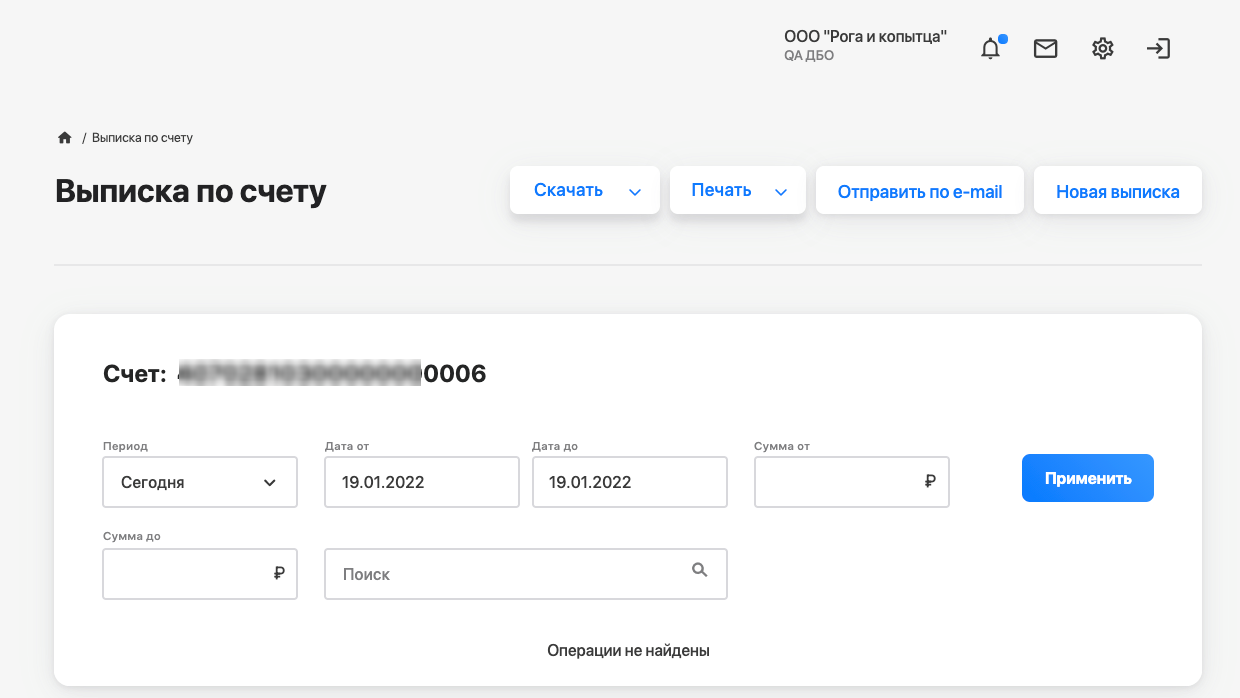
Когда в выписку попали все нужные операции, ее можно скачать, распечатать или отправить в письме.
Чтобы скачать полученную выписку:
- Нажмите Скачать.
- В выпадающем меню выберите удобный для вас вариант:
- PDF,
- 1С,
- Excel,
- Документы,
- Выписка с документами (PDF),
- Выписка с валютными документами (PDF).
При выборе варианта Выписка с документами (PDF) вместе с выпиской будут выгружены печатные формы операций (по ОКУД).
При выборе варианта Выписка с валютными документами (PDF) вместе с выпиской будут выгружены печатные формы операций (по ОКУД) и заявления по валютным операциям.
Чтобы распечатать выписку:
- Нажмите Печать.
- В выпадающем меню выберите удобный для вас вариант:
- Выписка,
- Документы.
Чтобы отправить выписку на электронную почту:
- Нажмите Отправить по e-mail.
- В открывшемся окне:
- выберите формат выписки,
- укажите email для отправки,
- нажмите Отправить.
Если вы используете сервис выплат, то вы можете добавить в выписку идентификаторы транзакций и сессий, для этого:
- Нажмите Новая выписка.
- В открывшемся окне:
- выберите счет,
- выберите период,
- выберите тип выписки — расширенная выписка.
- Нажмите Получить.
Если нажмете на любую операцию, увидите подробности: реквизиты и кнопки, с помощью которых с этой операцией можно что-то сделать — повторить, сделать регулярной или распечатать.

Если вам нужна выписка по другому счету, нажмите кнопку Новая выписка (она вверху справа).
Регулярные выписки
Для просмотра или создания регулярной выписки нажмите на панель нужного счета и выберите Регулярная выписка.
В разделе можно просмотреть список уже созданных заявлений на регулярные выписки со статусами:
- Все,
- Ожидают подписания,
- Активные,
- Аннулированные.
Для создания заявления на новую регулярную выписку нажмите Создать заявление справа. В открывшемся окне выберите:
- Счёт, для которого вы хотите получать выписку,
- Периодичность выписки (еженедельная, ежедневная, ежемесячная),
- Формат документа с выпиской (можно выбрать сразу несколько форматов),
- Время рассылки выписки,
- Вид выписки (стандартная или расширенная),
- Адрес электронной почты, на который будет приходить выписка.
Периодичность регулярной выписки
Вы можете получать еженедельную, ежедневную или ежемесячную выписку.
При выборе еженедельной выписки вам нужно будет выбрать желаемый день недели для её получения.
Ежемесячная выписка всегда приходит в первый день каждого месяца.
Формат документа с регулярной выпиской
Вы можете выбрать один или сразу несколько форматов документа для получения выписки:
- 1С:Предприятие,
- PDF,
- Excel.
При выборе формата PDF появится возможность выбора информации, которую можно включить в выписку:
- Остаток,
- Общая сумма входящих,
- Общая сумма исходящих,
- Выписка по счету.
Можно выбрать один или несколько пунктов сразу.
Время рассылки выписки
Установите желаемое время получения регулярной выписки в формате ЧЧ:ММ.
Вид выписки
Если вы используете сервис выплат, то вы можете добавить в выписку идентификаторы транзакций и сессий. Для этого выберите расширенную выписку.
После заполнения формы нажмите Далее и в следующем окне подтвердите заявление на выписку выбранным ранее способом подтверждения.